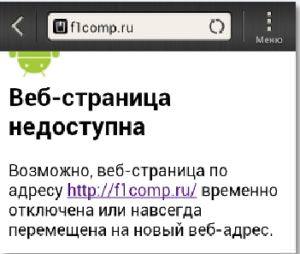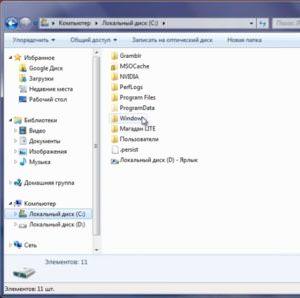Редагуємо файл hosts
Найпростішим способом заблокувати будь-сайт буде внести його адресу в список файлу hosts. Файл можна знайти на диску директорії Windows.
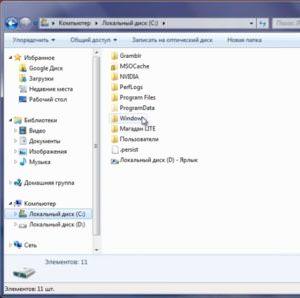
Знаходимо папку Sistem32, потім drivers.

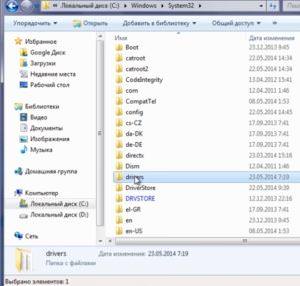
І там в папці etc виявимо необхідний файл.
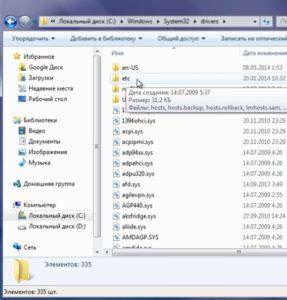
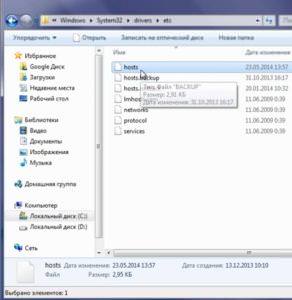
Якщо папки etc у вказаній директорії немає, то створіть її самостійно. Операційна система сама створить в ній файл hosts
Відкривайте його будь-яким текстовим редактором з правами Адміністратора, в кінці списку після вказівки значення 127.0.0.1 (локальний хост) вносимо URL вимагає блокування сайту і сохраняемся.
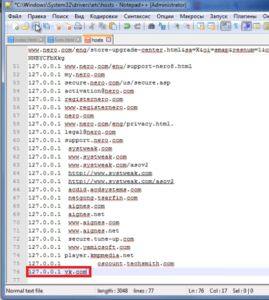
Так як багато сайтів доступні відразу за кількома адресами, то слід вносити їх у список із зазначенням www, так і без, пропишіть всі можливі адреси.
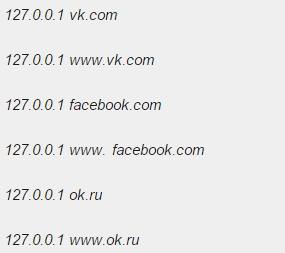
Все, тепер вказаний сайт буде недоступний для відкриття в браузері.
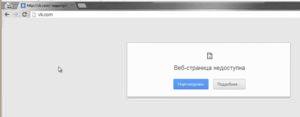
Для відновлення доступу знадобиться просто видалити рядок з цим сайтом з файлу hosts і зберегти зміни.
Блокування сайтів через брандмауер
Ще один зручний спосіб, що не вимагає встановлення стороннього програмного забезпечення – використання брандмауера (фаєрвола). Для цих цілей можна використовувати будь, ми ж розглянемо на прикладі стандартного, інтегрованого в Windows.
Блокування буде проводитися за адресою IP сайту. Якщо Ви його не знаєте, дізнатися його можна, наприклад, за допомогою сервісу seogadget.ua/ip, там ввівши домен – отримаєте його IP.
Стандартний Брандмауер знаходиться у розділі Система й безпека Панелі управління.
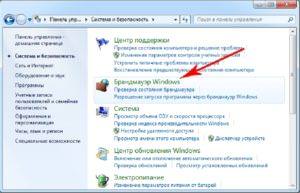
Або знайти його через пошук.
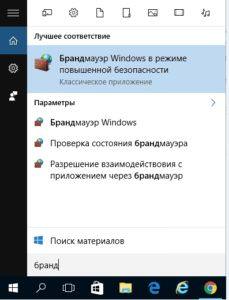
Нам потрібні Додаткові параметри.
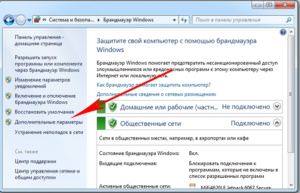
Створіть правило в пункті правил для вихідних підключень.

Запуститься Майстер створення правил, де в кроці Дія виберіть Блокувати підключення і натисніть Далі.
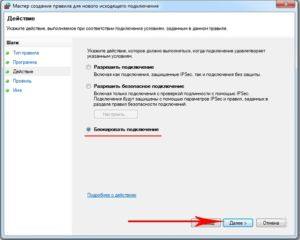
Дайте назву правилом, наприклад, «blokirovka saita».
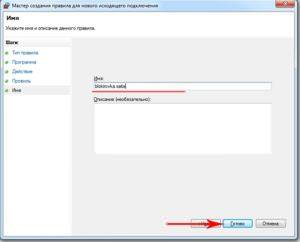
Кнопка Готово – правило створено. Тепер відкриваємо його подвійним кліком, на вкладці «Область» в полі «Віддалений IP» вказуємо IP адреси, використовуючи кнопку «Додати».
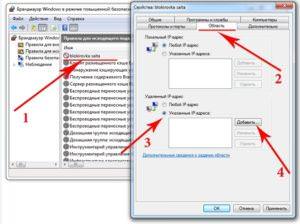
Що таке архівація на комп’ютері
Тут можна заблокувати один конкретний сайт, діапазон IP-адрес або абсолютно все.
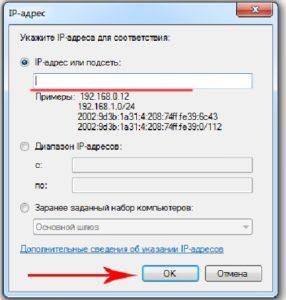
Підтверджуємо зміни натисканням клавіш ГАРАЗД і Застосувати. Тепер при спробі перейти на такий сайт у браузері отримаєте повідомлення про помилку.
Розширення для браузерів
Існує безліч різних розширень, завданням яких є блокування тих чи інших ресурсів. Їх досить просто і легко встановити і використовувати, ніяких складних налаштувань не потрібно.
У браузері Google Chrome (як і Яндекс браузері) одним з найбільш популярних розширень такого плану є «Block Site». У браузері заходимо через Додаткові інструменти в список розширень.
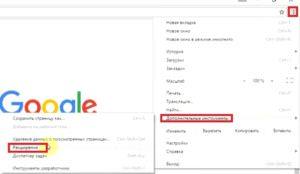
Прокручуємо в самий низ, там побачите посилання «Ще розширення», клік по якій переведе Вас в інтернет-магазин Chrome.
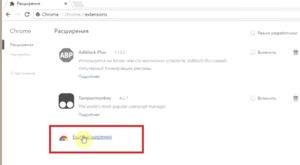
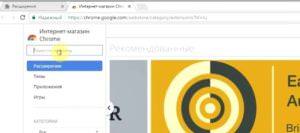
Тут, у полі пошуку введіть «Block Site», справа знайдеться те, що нам потрібно.
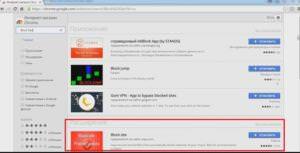
Тиснемо праворуч по кнопці «Встановити». Підтверджуємо установку.
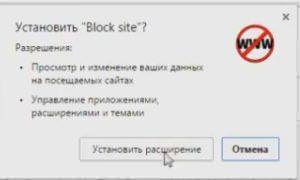
Дочекайтеся завершення установки.
Тепер необхідно налаштувати сайти для блокування. Для цього переходимо до встановленим розширенням і знаходимо серед них Block Site, тиснемо Параметри.
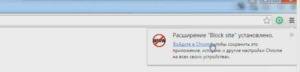
По черзі вносимо адреси ресурсів, які хочемо заблокувати і тиснемо «Додати сторінку».
При бажанні можна зробити перенаправлення на якийсь інший ресурс в полі поруч з адресою.
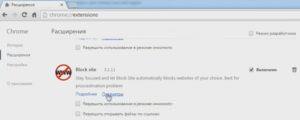
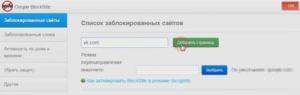
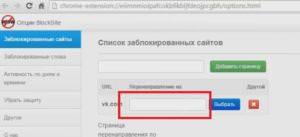
Без перенаправлення виклик заблокованого сайту приведе на таку сторінку.

У цьому ж додатку можна блокувати слово в розділі «Заблоковані слова», якщо воно присутнє в доменному імені, сайт завантажуватися не буде.
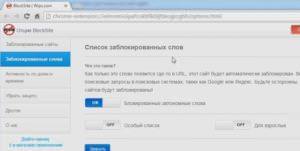
В налаштуваннях плагіна можна встановити проміжки часу, які у користувача не буде можливості відвідувати сайти з «чорного списку».
У браузері від Яндекс є схоже по функціональності розширення під назвою Simple Blocker.
Налаштовуємо Яндекс DNS
Даний сервіс є безкоштовним, з його допомогою можна включити автоматичне блокування небажаних і шкідливих сайтів. Яндекс самостійно оновлює перелік таких сайтів. При це встановлювати додатково Вам нічого не потрібно. Потрібно просто вписати адресу DNS від Яндекса в своєму мережевому підключенні.
Установка пароля на флешку
Спочатку запускаємо сайт сервісу dns.yandex.ruтам запропоновано кілька варіантів адрес DNS. Вибираємо і копіюємо один з них, виходячи зі ступеня фільтрації.
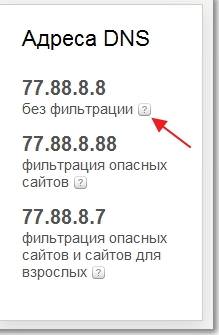
Правою клавішею по іконці мережі в системному треї відкриваємо Центр управління мережами і загальним доступом. Потім Зміна параметрів адаптера.

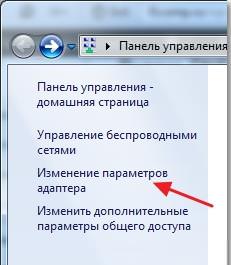
Відкриваємо властивості мережевого підключення (в даному випадку це бездротове підключення).

У Властивостях IPv4 вказуємо бажаний DNS, скопійований раніше зі сторінки Яндекса.
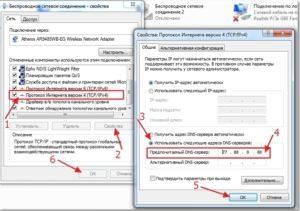
Тепер захист включений, при заході на підозрілі сайти, Вам буде видано відповідне повідомлення.
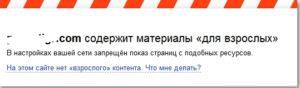
За допомогою цього сервісу зручно захищати дітей від відвідування сайтів, які містять контент для дорослих, а також літніх людей від різного роду шахраїв.
Блокування за допомогою openDNS
Сервіс також є безкоштовним. Для початку зареєструйтесь на сайті OpenDNS.
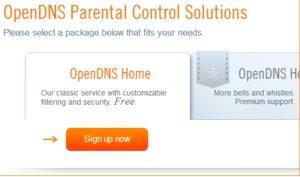
Введіть свої реєстраційні дані такі, як: пошта і пароль.
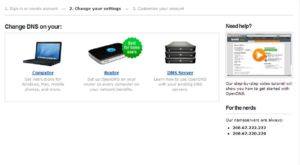
На сайті OpenDNS вказані адреси, які слід внести в поля бажаного і альтернативного мережного підключення, аналогічно попередньому пункту.

Це публічні DNS адреси, тому їх використання не представляє ніякої небезпеки. Якщо хочете зробити все, як було до цього – у властивостях підключення відзначте опцію “Отримати адресу DNS-сервера автоматично”.
Як обмежити доступ через роутер
При використанні Wi-Fi роутера, для обмеження доступу до сайтів можна скористатися його налаштуваннями. Заблокувавши ресурс таким чином, на нього не зможуть потрапити з пристроїв, які мають можливість виходу в Інтернет через нього.
Відкрийте браузер і в адресному рядку слід ввести IP адресу роутера (для TP-LINK це 192.168.1.1).

З’явиться вікно з пропозицією введення імені і пароля Вашого маршрутизатора (по умовчанню і те і інше «admin»).
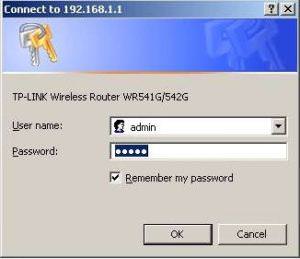
Відкрийте Контроль доступу (access control), потім Вузол (host), створити новий (Add New).
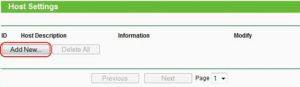
Зміна пароля на Wi-Fi роутер
Створимо правило доступу до сайтів. Mode – IP Address, опис вузла (Host description) – Blocked. Нижче вкажіть діапазон адрес, що слід заблокувати і натисніть Save для підтвердження змін.
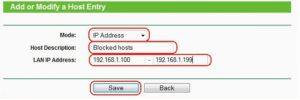
Тепер на сторінці Налаштування вузла (Host Settings) ви побачите правило.

Також можна обмежити доступ по доменному імені – на сторінці Target Settings (Мета) – Add New.
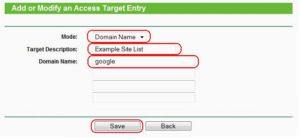
Режим (Mode) – Domain Name, нижче введіть опис вузла, далі доменні імена. Можна вводити їх не повністю, а тільки ключові слова, наприклад, замість «google.com» google».

Далі потрібно в Контролі доступу – Правило (Rule) включити опцію включення контролю «Enable Internet Access Control«. При цьому «Allow…» дозволить пакетах, не вказаним у правилі проходити через роутер, «Deny…» — заборона всіх ресурсів, зазначених у правилі. Тиснемо «Зберегти» для збереження.
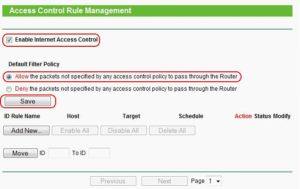
Нижче Add New – дайте коротку назву правилом (Rule Name), виберіть host (Вузол), створений раніше, Terget (Мета), Shedule (Розклад дії), Дія (Action) – Deny і Статус – Enabled, для включення Потім Save – збереження.
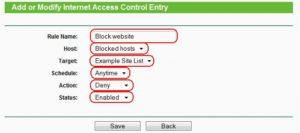

Тепер оглядач буде повідомлення про помилку при спробі зайти на зазначені в правилах сайти.